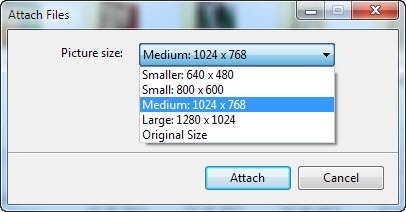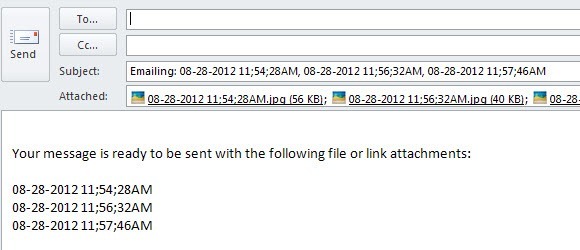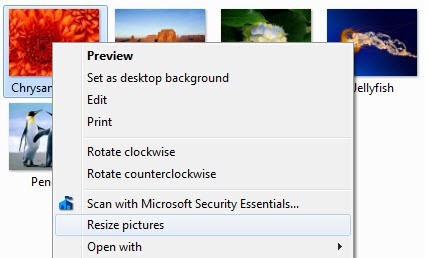अब जब आप सस्ते के लिए ईबे से 10 एमपी डिजिटल कैमरा खरीद सकते हैं, तो यह आपके डिजिटल चित्रों को आकार में 1 एमबी और 7 एमबी के बीच कहीं भी बढ़ने के लिए बहुत आम हो गया है! यदि आप रॉ प्रारूप में चित्र लेते हैं, तो वे आकार में 15 एमबी + हो सकते हैं! जाहिर है, इन तस्वीरों को ईमेल करने या अनुलग्नकों के आकार की सीमाओं के कारण उन्हें अपलोड करने का प्रयास करना बहुत कठिन हो जाता है या बस क्योंकि 5 एमबी एक टुकड़ा अपलोड करने में काफी समय लगता है! इसलिए मैं आपके बड़े डिजिटल चित्रों को एक तेज़ और आसान तरीके से भेजने के लिए दो विधियों के बारे में बात करने जा रहा हूं!
विंडोज एक्सपी, विंडोज 7 और विंडोज 8 में एक अंतर्निहित सुविधा है जो आपकी तस्वीरें ले लेगी और स्वचालित रूप से उन्हें एक प्रबंधित आकार में फिर से आकार दें और फिर उन्हें अपने डिफ़ॉल्ट ईमेल प्रोग्राम में एक ईमेल से संलग्न करें। इस विधि का उपयोग करने के लिए आपको अपने ईमेल प्रोग्राम के रूप में माइक्रोसॉफ्ट आउटलुक, आउटलुक एक्सप्रेस या विंडोज लाइव मेल होना चाहिए क्योंकि विंडोज डिफ़ॉल्ट प्रोग्राम के बारे में वास्तव में परेशान है। यदि आप अपने ईमेल के लिए इनमें से किसी भी का उपयोग नहीं करते हैं, तो एक छोटी सी चाल है जिसका उपयोग आप डिफ़ॉल्ट ईमेल प्रोग्राम का उपयोग किए बिना पुनः आकार की फ़ाइल प्राप्त करने के लिए कर सकते हैं, लेकिन अन्यथा आपको एक मुफ्त एप्लिकेशन डाउनलोड और इंस्टॉल करने की आवश्यकता होगी ।
पहला कदम उस फ़ोल्डर में जाना है जो आपकी तस्वीरों और उन फ़ोटो का चयन करें जिन्हें आप फिर से आकार देना चाहते हैं। एक बार चुने जाने के बाद, आप बाईं ओर या शीर्ष पर एक विकल्प देखेंगे जिसका उपयोग आप विंडोज़ के किस संस्करण का उपयोग कर रहे हैं, जिसे "ई-मेल" कहा जाता है, "इस फ़ाइल को ईमेल करेंया "चयनित फ़ाइलों को ईमेल करें"।
एक बार जब आप इसे क्लिक कर लेंगे, तो आपको एक और संवाद बॉक्स से संकेत मिलेगा जो आपको पूछता है कि क्या आप छवियों को छोटा बनाना चाहते हैं या यदि आप उन्हें एक ही आकार रखना चाहते हैं। आगे बढ़ें और "मेरी सभी तस्वीरें छोटी बनाएं" चुनें। विंडोज 7 और उसके बाद में, आपको एक अलग संवाद बॉक्स मिलेगा जिसमें आपको छोटेसे बड़ातक चित्र का आकार चुनने के लिए कहा जाएगा। एक बार विकल्प चुनने के बाद, आपको फिर से आकार की तस्वीरों का अनुमानित आकार भी दिखाई देगा, जो कि वास्तव में एक आसान सुविधा है।
ठीक क्लिक करें और विंडोज सभी छवियों को फिर से आकार देगा और आपके डिफ़ॉल्ट ईमेल प्रोग्राम के साथ संलग्न चित्रों के साथ एक नया ईमेल खोल देगा!
अब यदि आप उन लोगों में से एक हैं जो आपके ईमेल के लिए उपरोक्त तीन सूचीबद्ध कार्यक्रमों में से किसी एक का उपयोग नहीं करते हैं, तो यह काम नहीं करेगा! दो कामकाज हैं। पहला यह है कि पुनः आकार की छवियों को डाउनलोड करना है और फिर जहां चाहें उन्हें स्वयं संलग्न करें। ऐसा करने के लिए, ईमेल के संलग्न अनुभाग में छवि के नाम पर राइट-क्लिक करें और के रूप में सहेजेंचुनें।
आप बस छोटी छवि को अपने कंप्यूटर पर सहेज सकते हैं और फिर आप जाने के लिए अच्छे हैं। दूसरा विकल्प और शायद आसान एक विंडोज के लिए छवि Resizer नामक प्रोग्राम डाउनलोड करना है जो राइट-क्लिक संदर्भ मेनू में आकार बदलने के लिए एक विकल्प जोड़ता है।
एक बार जब आप इसे इंस्टॉल कर लेंगे, तो जाएं अपनी फ़ाइलों के साथ फ़ोल्डर, उन्हें चुनें, चयनित छवियों में से किसी एक पर राइट क्लिक करें और आपको "चित्रों का आकार बदलें" नामक एक नया मेनू विकल्प दिखाई देगा।
जब आप इस पर क्लिक करते हैं, तो आपको पिछली बार एक समान स्क्रीन मिल जाएगी जहां आप छोटे से बड़े आकार का चयन कर सकते हैं। आपके पास इस कार्यक्रम के साथ कुछ और विकल्प भी हैं जैसे कस्टम आकार चुनना और यदि आप चाहें तो मूल को बदलना। चित्रों को केवल सिकुड़ेंआपके द्वारा निर्दिष्ट आकार से छोटे चित्रों का आकार बदल नहीं पाएगा।
आकार बदलेंऔर आपकी फ़ाइल उसी मूल निर्देशिका में आपकी मूल फ़ाइल के रूप में बनाई गई है, लेकिन एक अलग नाम के साथ। अब आपको बस इतना करना है कि आप अपने ईमेल प्रोग्राम पर जाएं और छोटी फाइलों को अपने ईमेल पर संलग्न करें!